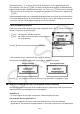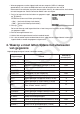Software Gebruiksaanwijzing
Table Of Contents
- Inhoud
- Eerste kennismaking — Lees dit eerst!
- Hoofdstuk 1 Basisbewerking
- Hoofdstuk 2 Manuele berekeningen
- 1. Basisberekeningen
- 2. Speciale functies
- 3. De hoekeenheid en weergave van getallen instellen
- 4. Berekeningen met wetenschappelijke functies
- 5. Numerieke berekeningen
- 6. Rekenen met complexe getallen
- 7. Berekeningen met gehele getallen in het twee-, acht-, tien- en zestientallige talstelsel
- 8. Matrixrekenen
- 9. Vectorberekeningen
- 10. Metrieke omzetting
- Hoofdstuk 3 Lijsten
- Hoofdstuk 4 Oplossen van vergelijkingen
- Hoofdstuk 5 Grafieken
- 1. Voorbeeldgrafieken
- 2. Controleren wat op een grafisch scherm wordt weergegeven
- 3. Een grafiek tekenen
- 4. Een grafiek in het afbeeldingsgeheugen opslaan
- 5. Twee grafieken op hetzelfde scherm tekenen
- 6. Handmatig tekenen
- 7. Tabellen gebruiken
- 8. Dynamisch tekenen
- 9. Een grafiek tekenen van een rijvoorschrift
- 10. Grafieken van kegelsneden tekenen
- 11. De weergave van een grafiek wijzigen
- 12. Functieanalyse
- Hoofdstuk 6 Statistische berekeningen en grafieken
- 1. Voor u met statistische berekeningen begint
- 2. Grafieken en berekeningen in verband met statistische waarnemingen met één variabele
- 3. Grafieken en berekeningen in verband met statistische waarnemingen met twee variabelen
- 4. Uitvoeren van statistische berekeningen
- 5. Testen
- 6. Betrouwbaarheidsinterval
- 7. Kansverdelingsfuncties
- 8. Invoer- en uitvoertermen van testen, betrouwbaarheidsinterval, en kansverdelingsfuncties
- 9. Statistische formule
- Hoofdstuk 7 Financiële berekeningen (TVM)
- 1. Voor u met financiële berekeningen begint
- 2. Enkelvoudige interest
- 3. Samengestelde interest
- 4. Evaluatie van een investering (Cash Flow)
- 5. Afschrijving
- 6. Omzetting van nominale rentevoet naar reële rentevoet
- 7. Berekening van kosten, verkoopprijs en winstmarge
- 8. Dag- en datumberekeningen
- 9. Devaluatie
- 10. Obligatieberekeningen
- 11. Financiële berekeningen met gebruik van functies
- Hoofdstuk 8 Programmeren
- Hoofdstuk 9 Spreadsheet
- Hoofdstuk 10 eActivity
- Hoofdstuk 11 Geheugenbeheerder
- Hoofdstuk 12 Systeembeheerder
- Hoofdstuk 13 Uitwisselen van gegevens
- Hoofdstuk 14 SD-kaarten en SDHC-kaarten gebruiken (alleen GRAPH95)
- Bijlage
- E-CON2 Application (English) (GRAPH35+ E)
- 1 E-CON2 Overview
- 2 Using the Setup Wizard
- 3 Using Advanced Setup
- 4 Using a Custom Probe
- 5 Using the MULTIMETER Mode
- 6 Using Setup Memory
- 7 Using Program Converter
- 8 Starting a Sampling Operation
- 9 Using Sample Data Memory
- 10 Using the Graph Analysis Tools to Graph Data
- 11 Graph Analysis Tool Graph Screen Operations
- 12 Calling E-CON2 Functions from an eActivity
- E-CON3 Application (English) (GRAPH95, GRAPH75+ E, GRAPH75+, GRAPH75)
- 1 E-CON3 Overview
- 2 Using the Setup Wizard
- 3 Using Advanced Setup
- 4 Using a Custom Probe
- 5 Using the MULTIMETER Mode
- 6 Using Setup Memory
- 7 Using Program Converter
- 8 Starting a Sampling Operation
- 9 Using Sample Data Memory
- 10 Using the Graph Analysis Tools to Graph Data
- 11 Graph Analysis Tool Graph Screen Operations
- 12 Calling E-CON3 Functions from an eActivity
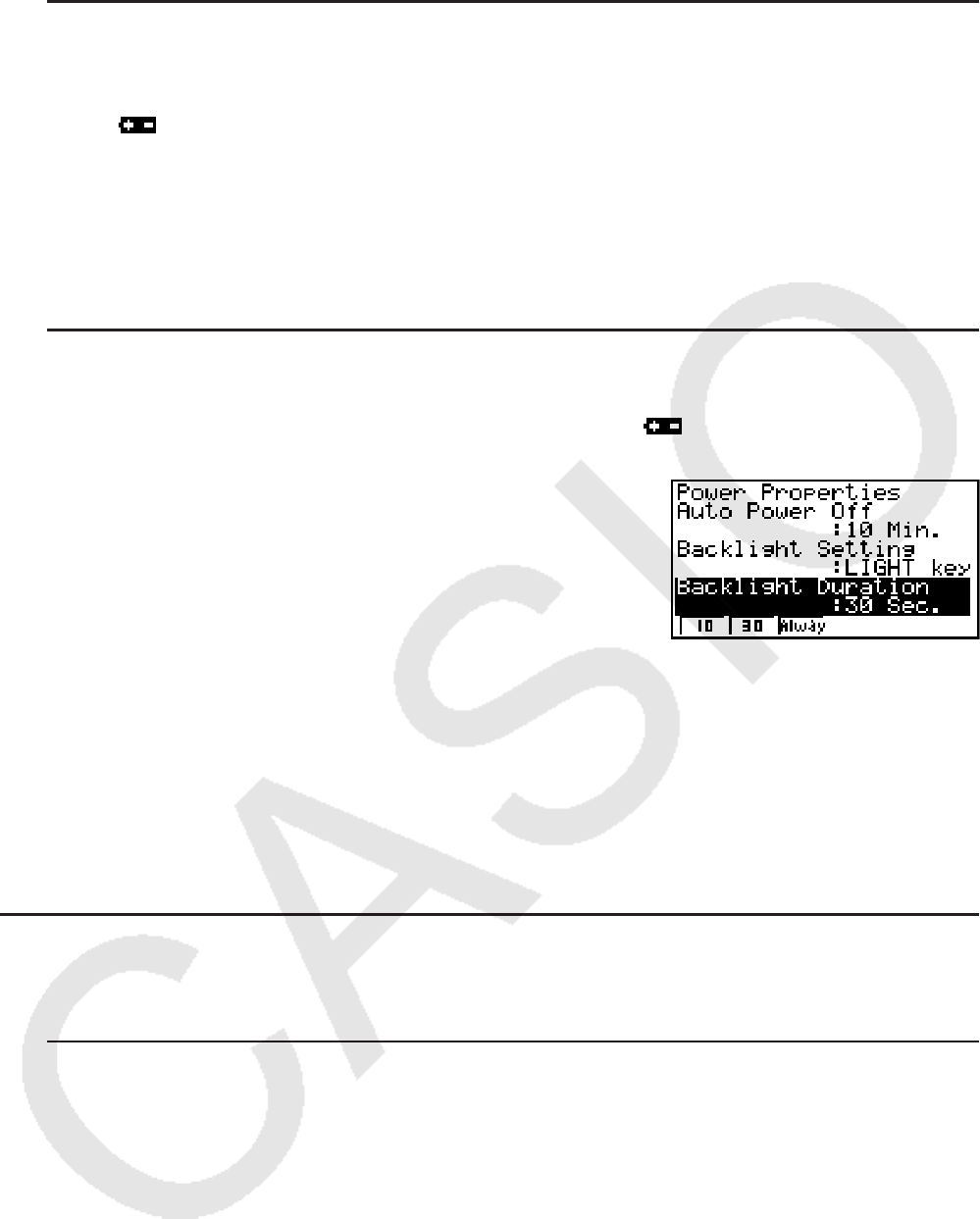
12-2
u De toets voor de achtergrondverlichting instellen (alleen voor modellen die
uitgerust zijn met een achtergrondverlichting)
1. Wanneer het beginscherm van de modus SYSTEM wordt weergegeven, drukt u op
2 (
) om het scherm Power Properties weer te geven.
2. Gebruik f en c om de optie “Backlight Setting” te selecteren.
• 1(LIGHT) ... (Achtergrondverlichting aan/uit: !K(LIGHT)}
• 2(ANY) ... (Achtergrondverlichting aan: willekeurige toets}
3. Druk op J of !J(QUIT) om terug te keren naar het eerste SYSTEM modusscherm.
u De tijdseenheid van de achtergrondverlichting instellen (alleen voor
modellen die uitgerust zijn met een achtergrondverlichting)
1. Druk op het beginscherm van de modus SYSTEM op 2( ) om het scherm Power
Properties weer te geven.
2. Gebruik f en c om de optie “Backlight Duration” te
selecteren.
• 1(10) ... {schakelt 10 seconden na de laatste toetshandeling de achtergrondverlichting uit}
• 2(30) ... {schakelt 30 seconden na de laatste toetshandeling de achtergrondverlichting uit}
(standaardinstelling)
• 3(Always) ... {de achtergrondverlichting blijft ingeschakeld tot de toets
achtergrondverlichting wordt ingedrukt of de rekenmachine wordt
uitgeschakeld}
3. Druk op J of !J(QUIT) om terug te keren naar het eerste SYSTEM modusscherm.
k Systeemtaal instellen
Met de optie LANG kunt u bepalen in welke taal ingebouwde toepassingen worden weergegeven.
u De berichttaal kiezen
1. Druk in het beginscherm van de modus SYSTEM op 3(LANG) om het keuzescherm
Message Language weer te geven.
2. Kies de gewenste taal met de cursortoetsen f en c, en druk vervolgens op 1(SEL)
om de gewenste taal te kiezen.
3. De pop up verschijnt als u de taal gebruikt die u hebt geselecteerd. Controleer de inhoud en
druk dan op J.
4. Druk op J of !J(QUIT) om terug te keren naar het eerste SYSTEM modusscherm.